笔记本和台式机怎么互传文件?这3个方法很简单!
笔记本和台式机怎么互传文件?其实只要找对了方法就很简单了,本文将为您分享3个简单有效的互传文件方法,轻松在不同电脑间快速传输文件!
现在人们使用多于两台计算机的情况并不少见。在日常的工作生活中,我们可能经常需要在笔记本电脑和台式电脑之间传输各种文件,包括文档、照片、音乐等,好用的文件传输方法可以提升工作效率和生活便利性。也许您在办公室的台式机上工作,而在家中的笔记本电脑上做私人事情。然后您有时候就需要在台式机和笔记本同步文件以便继续工作。
那么笔记本和台式机怎么互传文件呢?在接下来的内容中,我们将向您分享台式机和笔记本同步文件共享数据的3种方法。
微软系统自带的OneDrive云存储,可以轻松实现计算机之间的文件传送。免费用户可获得5GB 的在线存储空间,对于个人日常使用,已足够了。本文以 OneDrive同步 为例,向大家介绍两台电脑怎么互传文件的问题。
1. 在两台电脑上安装 OneDrive。如果您的计算机运行的是 Windows 10/11,则该应用程序已内置。
2. 在您要传输文件的计算机上,在任务栏的搜索框中输入“OneDrive”,然后从结果列表中选择它。

3. 使用您的 Microsoft 帐户登录并按照向导完成 OneDrive 设置。
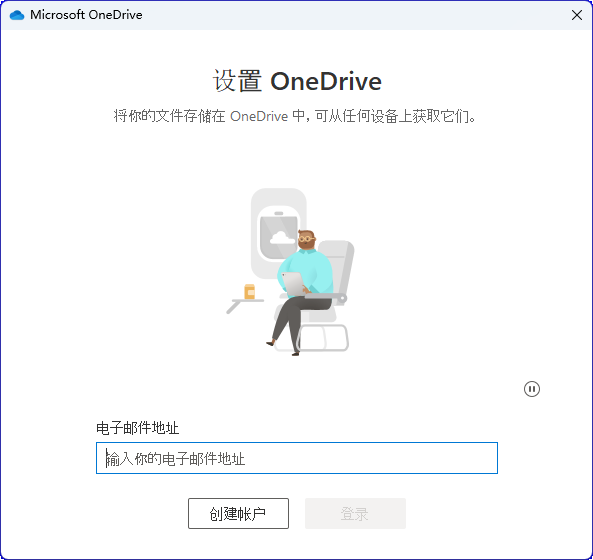
4. 设置完毕之后,笔记本电脑之间怎么互传文件呢?您可以打开文件资源管理器并单击左侧面板中的OneDrive。您将进入您的 OneDrive 文件夹。然后,将要从这台计算机传输的文件拖到文件夹中。
5. 在另一台计算机上,打开 OneDrive 应用程序并登录到同一帐户。
6. 该应用程序会自动将文件同步到您第二台设备上的 OneDrive 文件夹。根据需要将文件复制到计算机上的新位置。
注意:onedrive可以在不同的位置、不同的设备间同步传输文件,没有局域网的限制,但是由于是国外的同步工具,在国内使用速度较慢(需要科学上网优化速度),并且云空间比较贵。
除了使用onedrive之外,笔记本和台式机怎么互传文件呢?局域网文件共享是一种常见且方便的方法,适用于笔记本电脑和台式机连接在同一个局域网内的情况,下面是具体的传输方法。
1. 在电脑中找到需要传输的文件,将他们放入一个文件夹中,并创建共享文件夹。
2. 然后右键点击这个文件夹,选择“属性”。
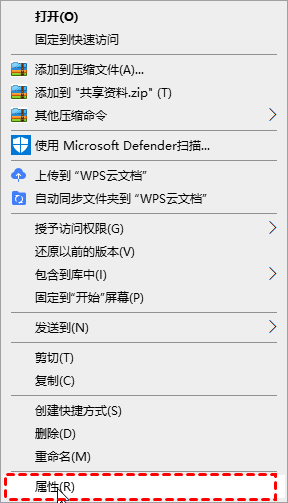
3. 点击“共享”选项卡中“网络文件和文件夹共享”中的“共享”。
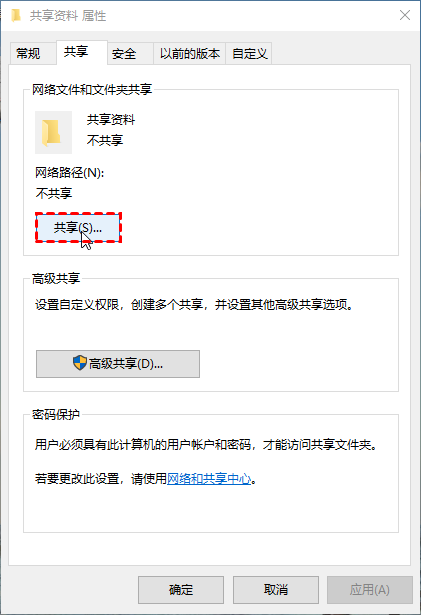
4. 在弹出的“网络访问”窗口中,点击文本框右侧的三角,选中“Everyone”,然后点击“添加”。
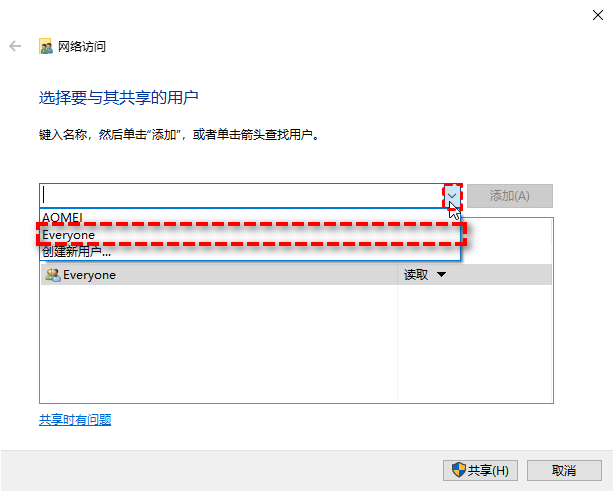
5. 点击“Everyone”把右侧的“权限级别”设置为“读取/写入”,然后点击“共享”。
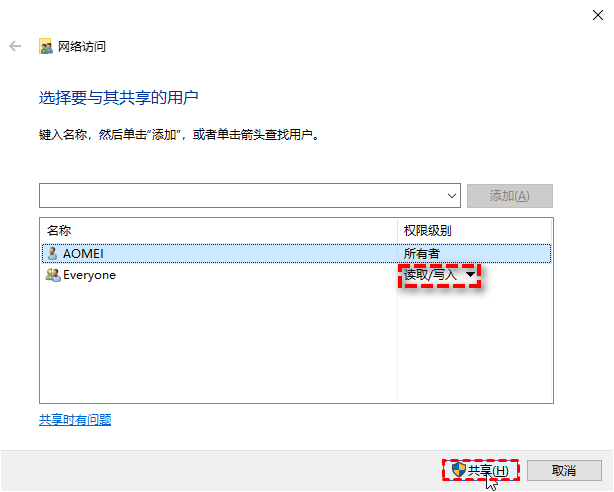
6. 另一台电脑需要访问该文件夹需按下“Win+R”,输入“\\共享文件的电脑的ip地址,如\\192.168.0.221”即可在台式机和笔记本同步文件。

前2种满足了您基本的传输需求,但是它无法做到定时自动同步以及实时同步,如果您的文件资料需要实时更新,您会怎么做?文件变化一次手动传输一次吗?这听起来非常麻烦。那么除了上述的方法之外,两台电脑怎么互传文件呢?文件同步也是一个可行的办法。
这里我们推荐您使用傲梅轻松备份这款文件同步软件,将其升级到VIP,然后就可以轻松创建同步任务,在局域网内不同的电脑之间同步传输数据。此外,它还为您提供了很多好用的功能,如:
您可以点击下方按钮进入下载中心下载安装傲梅轻松备份,然后跟着我们的演示教程一起看看在同步任务的帮助下,笔记本和台式机怎么互传文件吧!
1. 在左侧工具栏点击“同步”点击“基本同步”。
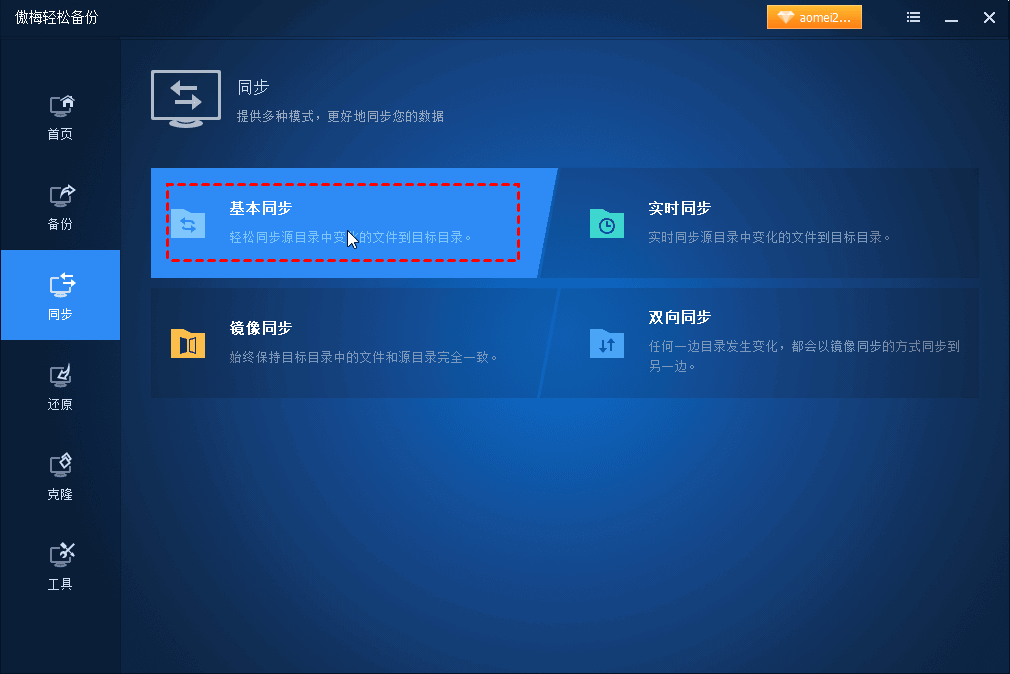
2. 点击上方“添加目录”选择您需要同步的文件夹。
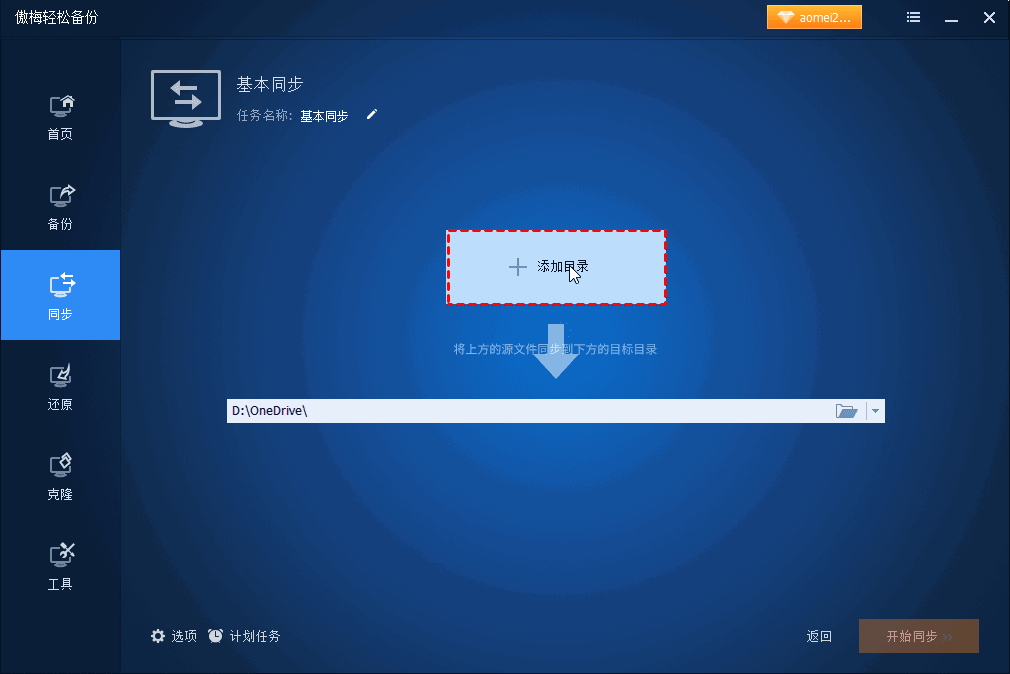
3. 在下方选择把这个文件夹同步到“网络共享或NAS”。
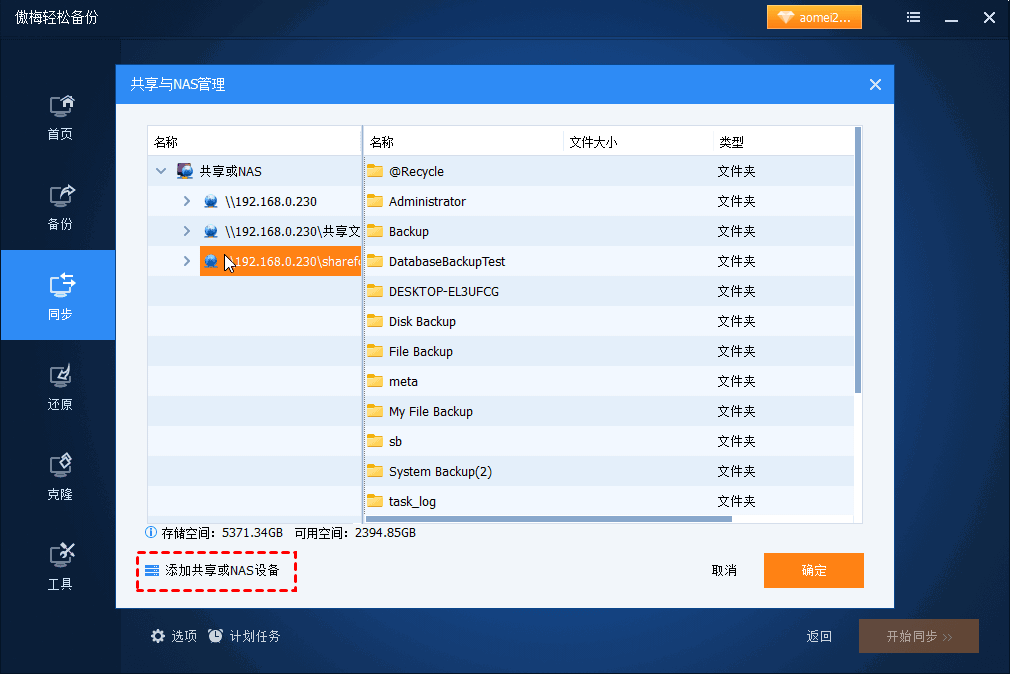
4. 在新窗口中点击“添加共享或NAS设备”,然后输入源电脑的ip。
5. 添加之后会列出源电脑上的共享文件夹,选择一个文件夹。
6. 要实现定时同步,可以在下方点击“定时同步”,选择同步的频率后,返回此界面。在确认无误后,点击“开始同步”即可开始执行台式机和笔记本同步文件任务,不知道您看完之后有没有学会两台电脑怎么互传文件呢?

✍ 注意:
• 该方法也需要两台电脑在同一网络下,并且源电脑上需要开启共享文件夹(可参考方法1)。
• “选项”中可以设置备注、邮件通知、备份前后运行指定的程序或脚本等。
• “实时同步”是指需要同步的文件夹中发生任何变化,同步出的另一个文件夹随之变化。
• 请不要更改源文件夹的名称。否则将无法再次同步。
7. 同步完成后,您可以在另一台电脑上打开“此电脑 >网络”。找到源电脑的账户名,访问里面的共享文件夹即可解决笔记本电脑之间怎么互传文件的问题。
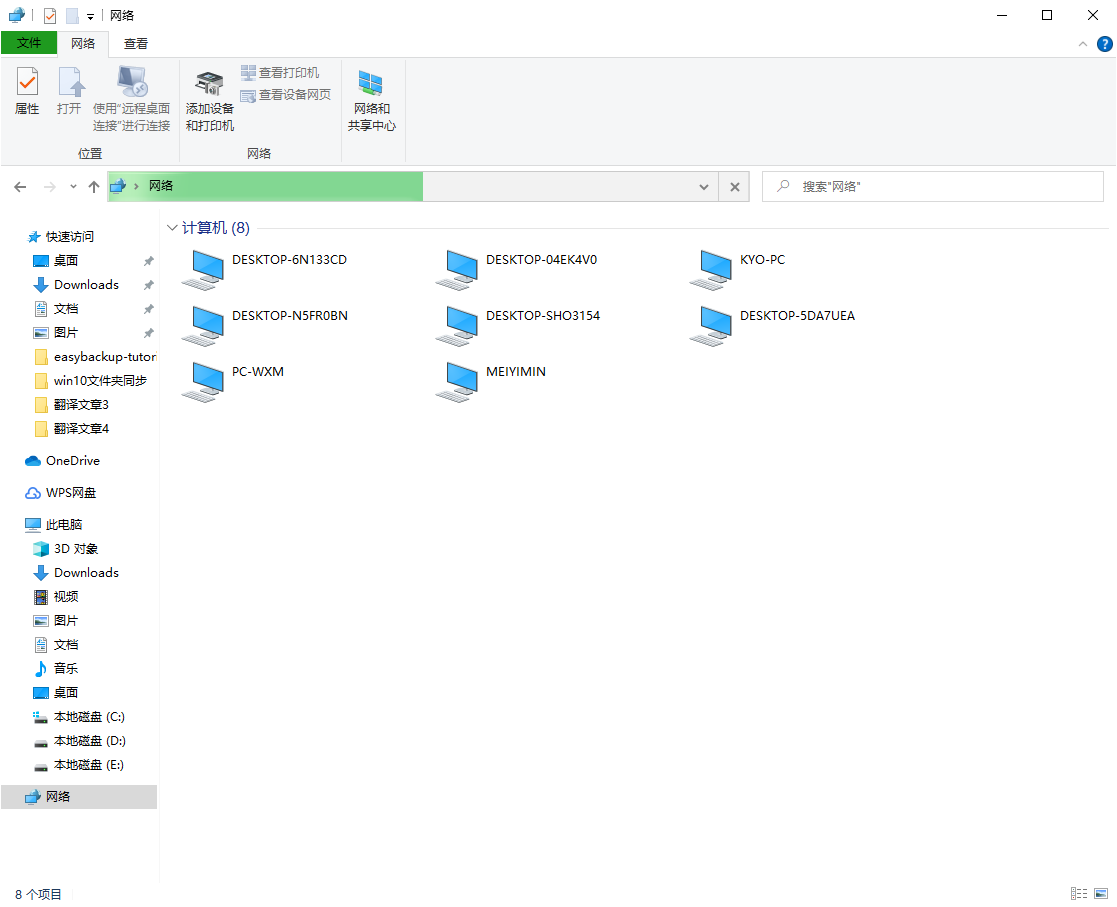
不知道大家看完本文之后,有没有搞清楚笔记本和台式机怎么互传文件呢?文中介绍的3个方法其实都很简单,无论是onedrive,还是共享文件夹,亦或者是傲梅轻松备份在台式机和笔记本同步文件,都是可行的解决方案。
傲梅轻松备份除了可以在不同的电脑间同步文件之外,还拥有许多其他的实用功能,比如可以帮您将系统克隆到SSD、大小硬盘数据对拷、自动备份系统、创建可启动盘等,这些操作可以有效的保护您的数据安全。如果您想要体验或了解更多,立刻下载试用试用吧!